No Linux, cada arquivo tem algumas propriedades de metadados, que incluem atributos e esses atributos podem ser definidos ou apagados, e alguns atributos só podem ser visualizados. O objetivo principal deste comando é tornar os arquivos importantes seguros e evitar que sejam excluídos acidentalmente.
Em primeiro lugar, vamos verificar a sintaxe de “chattr”Comando:
chattr [operador] [sinalizador] [nome do arquivo]Os operadores são:
| Operadores | Descrição |
|---|---|
| + | Para adicionar o atributo a um arquivo |
| - | Para remover o atributo de um arquivo |
| = | Mantenha os atributos selecionados para ser o único atributo que os arquivos têm |
Agora vamos verificar a lista de sinalizadores que são usados com o “chattr”Comando:
| Bandeira | Descrição |
|---|---|
| UMA | Quando definido, um registro de tempo (tempo de acesso) permanece inalterado |
| S | Quando definido, as alterações são atualizadas de forma síncrona no disco |
| uma | Quando definido, o arquivo abre no modo anexar para escrever |
| eu | Quando definido, o arquivo se torna inalterável e apenas o superusuário pode ativá-lo |
| j | Quando definido, todas as informações são atualizadas no diário ext3 antes do próprio arquivo |
| t | Quando definido, sem mesclagem de cauda |
| você | Quando definido para um arquivo, seus dados são salvos. Isso permite que o usuário recupere a exclusão do arquivo |
| e | Este atributo indica que o arquivo está usando as extensões para mapear o bloco na memória |
Vamos entender melhor o “chattr”Com exemplos:
Como adicionar restrição somente leitura a um arquivo usando o comando “chattr”:
Em primeiro lugar, o uso mais comum do “chattr”Comando define a bandeira imutável“eu”. Vamos criar um arquivo com o nome “meu arquivo.TXT”E torná-lo somente leitura usando o comando:
$ sudo chattr + i meuarquivo.TXT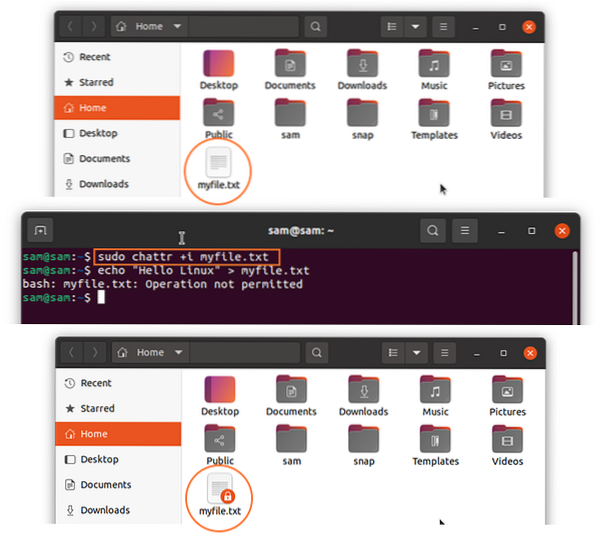
Um ícone de cadeado aparecerá no arquivo após aplicar o “eu”, Conforme mostrado na imagem acima. Após definir o sinalizador, o arquivo não será mais editável, conforme mostrado na imagem a seguir:
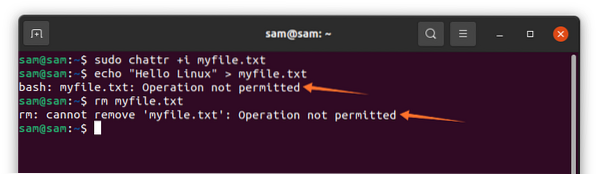
Vários sinalizadores também podem ser definidos; por exemplo, se você quiser tornar um arquivo somente leitura e restringir o registro de acesso também, use:
$ sudo chattr + iA meuarquivo.TXT
Como remover a restrição somente leitura de um arquivo usando o comando “chattr”:
Se você quiser remover essas configurações, use o comando fornecido a seguir:
$ sudo chattr -i meuarquivo.TXT
Como pode ser visto, o arquivo agora pode ser modificado após a eliminação do “eu" bandeira.
Como conceder acesso somente acréscimo a um arquivo usando o comando “chattr”:
Para dar permissão apenas para anexar a um arquivo, um “uma”Sinalizador pode ser definido. O objetivo de “uma”É para permitir que os usuários adicionem algo a um arquivo e restringir a alteração de dados que já estão no arquivo:
$ sudo chattr + um meuarquivo.TXTVamos verificar com um exemplo:
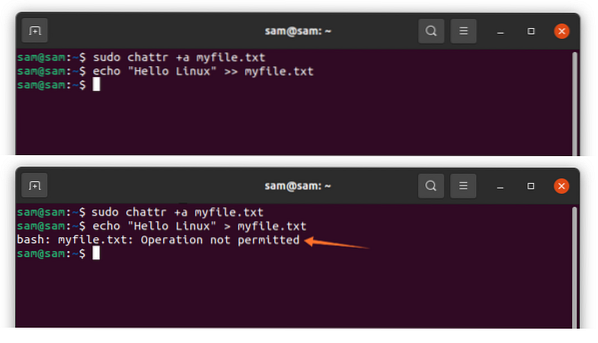
Conforme mostrado nas imagens acima, o texto só pode ser anexado, mas não pode sobrescrever o texto existente.
Da mesma forma, para remover o acesso, use:
$ sudo chattr -a meuarquivo.TXT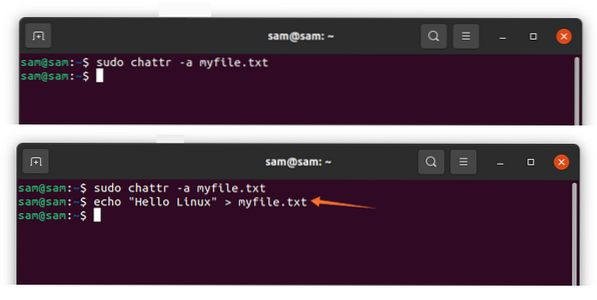
Depois de remover a restrição, o arquivo pode ser sobrescrito, conforme ilustrado nas imagens acima.
Como definir a restrição a um diretório usando o comando “chattr”:
Um todo diretamente também pode ser restringido usando o “chattr”Comando. Para este guia, criei um diretório com o nome de “mydir” com alguns arquivos nele:
$ sudo chattr -R + i ./ mydir /Para verificar isso, tente remover um arquivo:
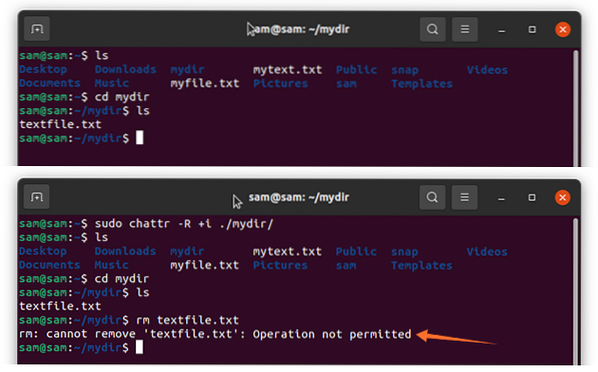
Como pode ser visto, a operação não é permitida.
Como verificar os atributos “chattr” aplicados a um arquivo:
Para verificar quais atributos foram definidos, use o comando mostrado abaixo:
$ lsattr meuarquivo.TXT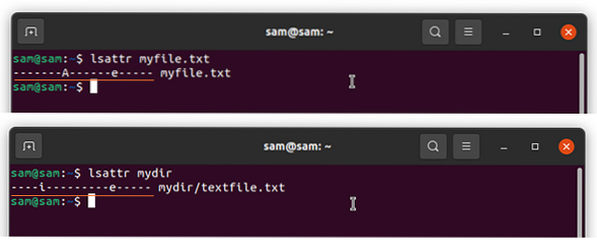
Conclusão:
Alterar atributo é a ferramenta de linha de comando útil para modificar as permissões de arquivo. Ajuda a proteger os arquivos importantes e evita que sejam alterados se o seu sistema usar vários usuários. Neste guia, discutimos como usar o “chattr”Comando para modificar as propriedades de metadados para alterar a permissão do arquivo usando diferentes sinalizadores.
 Phenquestions
Phenquestions


